Hola queridos amigos Aquí, finalmente, pude escribir el segundo artículo sobre Maltego. Quién no ha leído el primero, asegúrese de leer
aquí . En él escribí lo que Maltego es en general, y en este artículo te diré con qué se come. Habrá muchas fotos.
Este artículo no es exactamente un tutorial sobre cómo trabajar. Por supuesto, intentaré mostrar el máximo de cosas no obvias que encontré en el proceso de trabajar como primera prioridad, pero la mejor manera de conocer un marco es simplemente comenzar a usarlo y ganar experiencia.
Entonces, primero analicemos la interfaz.
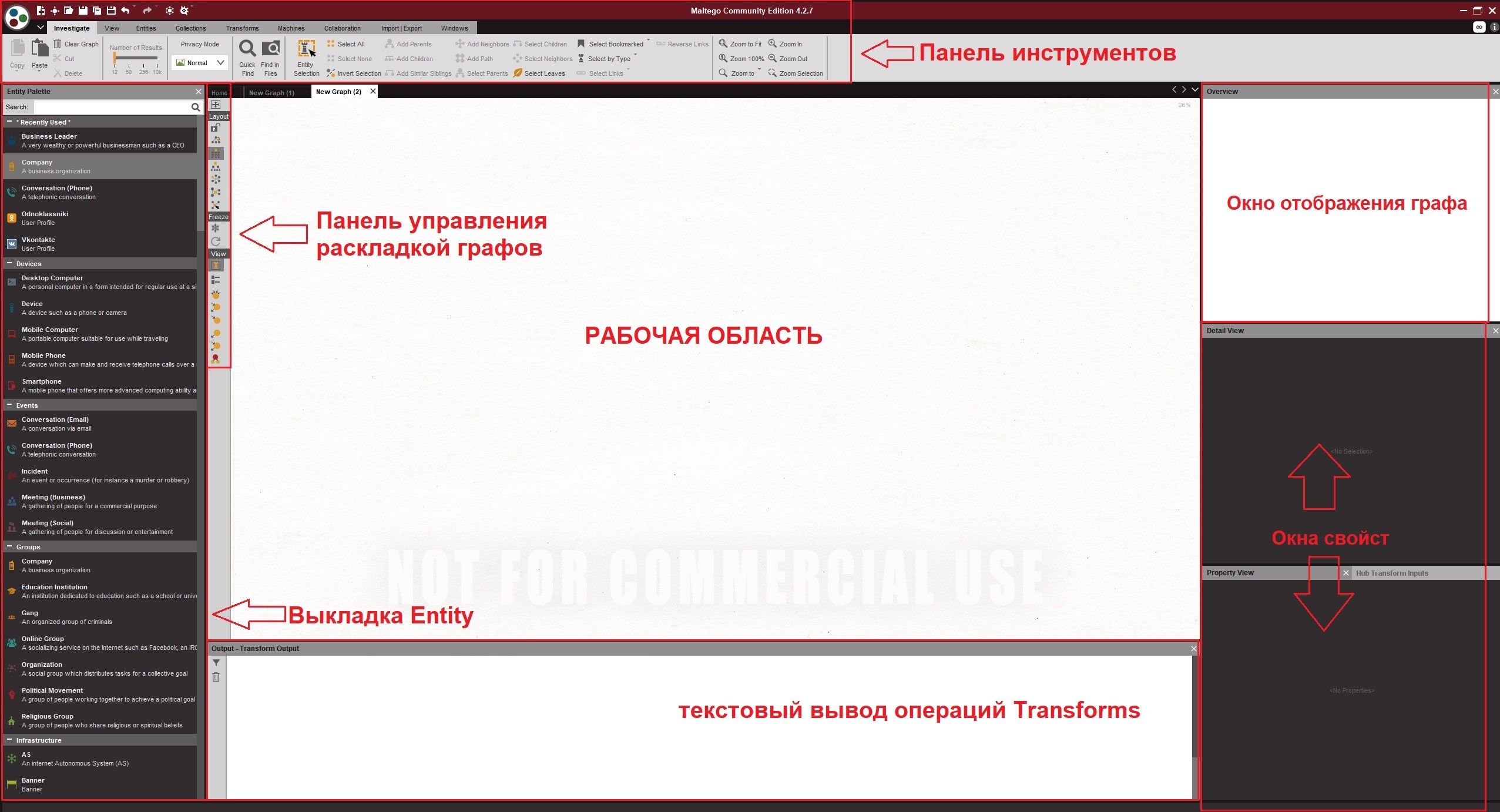 El espacio de trabajo
El espacio de trabajo es el lugar donde colocará todos los elementos del gráfico (Entidades) y los conectará mediante enlaces (Enlaces);
Entidad de diseño : aquí tomará objetos para colocar en el gráfico;
Panel de control de diseño del gráfico : si en el proceso no le gusta la visualización del gráfico, puede usar este panel para cambiarlo. Por ejemplo, de circular a jerárquico, como se muestra en la figura;
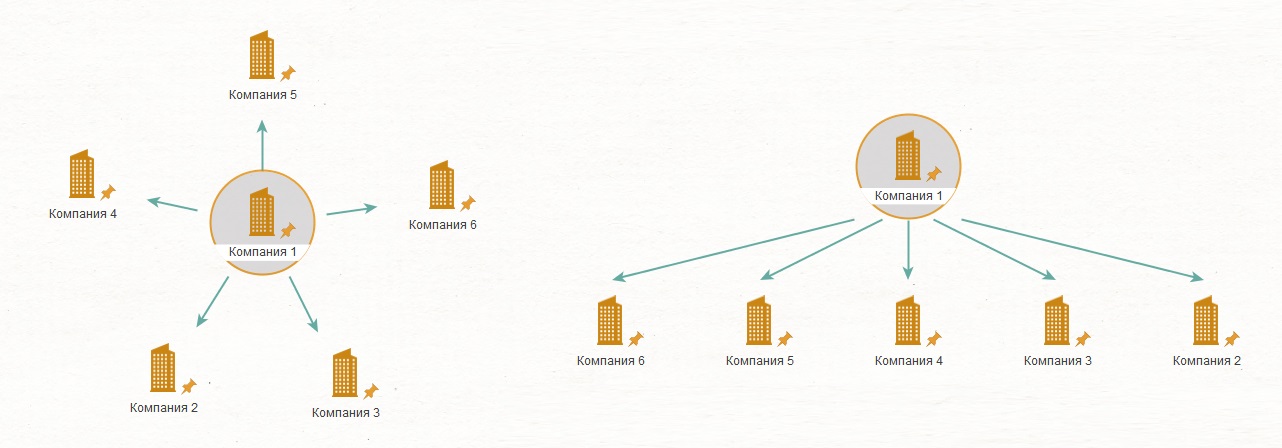 Barra de herramientas
Barra de herramientas : aquí hemos concentrado todas las funciones básicas para trabajar con Maltego. Hablaremos sobre este panel un poco más tarde y con más detalle;
Ventana de visualización del gráfico : en ella podemos ver una versión esquemática reducida del gráfico para comprender en qué parte estamos. Es inútil para gráficos pequeños, para gráficos medianos y grandes: ahorra mucho tiempo cuando se orienta entre partes de gráficos;
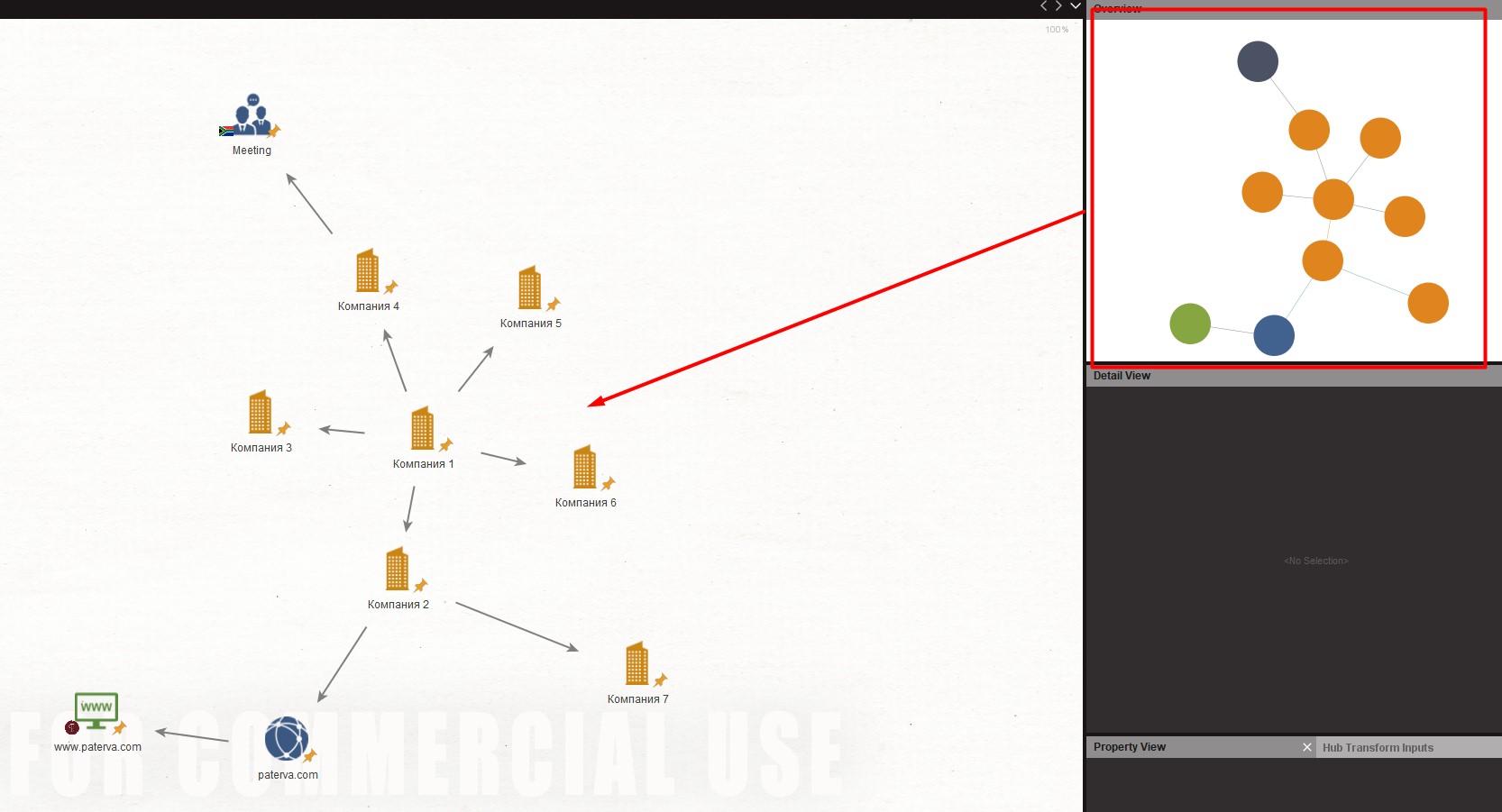 Ventanas de propiedades
Ventanas de propiedades : aquí vemos las propiedades del objeto que hemos seleccionado actualmente. Por cierto, con la ayuda de estas ventanas puede cambiarlas rápidamente sin abrir la ventana del objeto;
 Ventana de salida de texto de operaciones de transformación
Ventana de salida de texto de operaciones de transformación : muestra el registro de la ejecución de las transformaciones que inició. Si hay errores en el proceso de ejecución, aquí es donde los verá;

La interfaz básica parece ser todo. Ahora, como prometimos, echemos un vistazo más de cerca a la barra de herramientas
 Aquí tenemos un montón de pestañas, y sin cada una, en ninguna parte)Investigar
Aquí tenemos un montón de pestañas, y sin cada una, en ninguna parte)Investigar : pestaña para trabajar con gráficos. Contiene herramientas para seleccionar y buscar elementos y grupos de elementos en un gráfico. Sin embargo, lo más interesante a lo que prestar atención es lo que destaqué.
El control deslizante
"Número de resultados" es responsable del número de elementos agregados al gráfico al completar Transformaciones. ¿Por qué es esto importante? Permítame explicarlo con un ejemplo: lanzó Transform, que debería descargar las cuentas de todos los amigos de la persona en VK. Una persona tiene 100 amigos. Si no cambia el control deslizante para mostrar más resultados, Transform descargará solo 12 (cuentas VK) y ni siquiera dará un error. Y te preguntarás por qué una persona tiene 100 amigos en VK, y Maltego no descarga lo que ves.
Otra función que noté es responsable de resaltar las relaciones. Para un principiante, encontrar cómo aislar y eliminar relaciones erróneas o innecesarias entre objetos puede ser un verdadero desafío. Y la función está en un lugar destacado. Por qué la separación de objetos y relaciones están separadas es un misterio, cubierto de oscuridad.
Ver : todo se desprende del nombre. Algunas funciones duplican el panel de control de diseño gráfico. El resto ayuda con la orientación.
 Entidades
Entidades : pestaña para trabajar en objetos. Aquí podemos personalizar los objetos actuales e incluso agregar los nuestros.

Y aquí vale la pena detenerse especialmente en la sección "Administrar entidades". No está claro por qué, pero inicialmente no todos los objetos disponibles se colocan en el Diseño de entidad. Entiendo que suena extraño, pero el hecho es un hecho. El ejemplo más elocuente son los objetos de los perfiles de las redes sociales. Por defecto, solo tenemos Twitter y Facebook en el cálculo. E incluso una búsqueda por cálculo no ayuda. Para mostrar los elementos que faltan, debe hacer lo siguiente:
- Vaya a la ventana Administrar entidades;
- En la ventana que aparece, encuentre el objeto que necesitamos y haga clic en 3 puntos cerca de él;
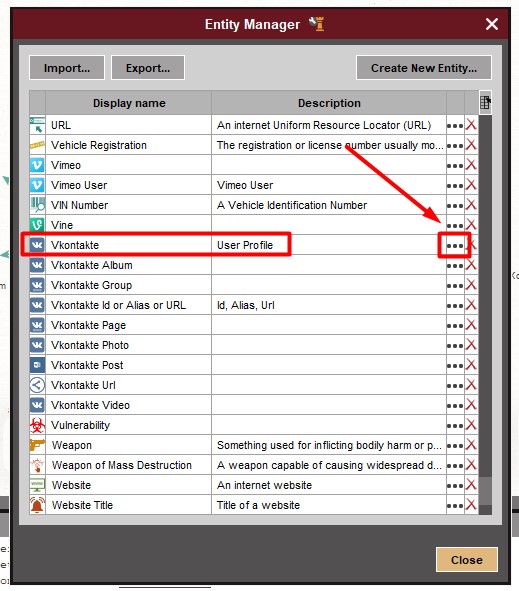
3. Se abrirá una ventana de edición de objetos, y vaya a la pestaña "Configuración avanzada" y marque la casilla de verificación "PaletteItem";
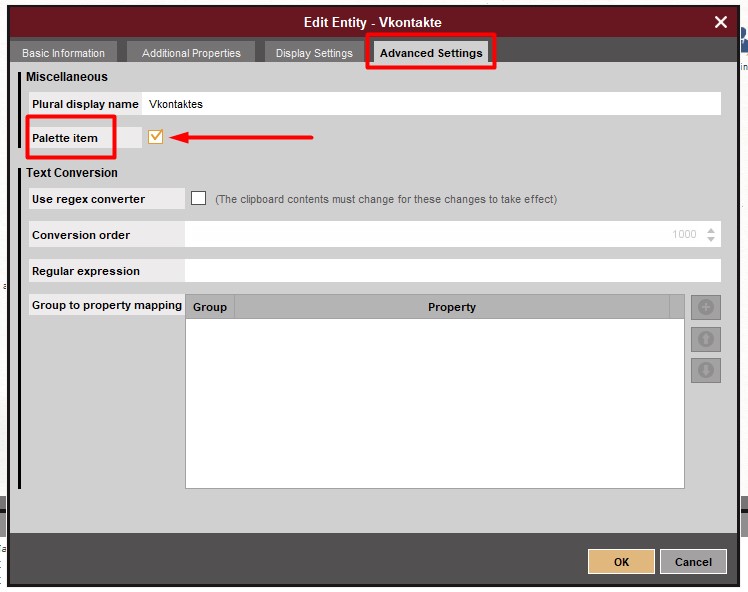
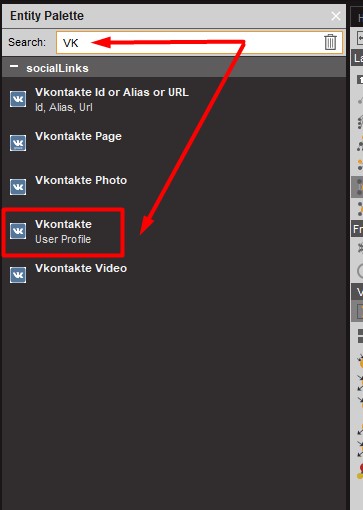
4. BENEFICIOS! Ahora el objeto que necesitamos está disponible en la ventana de cálculo.
Colecciones : una pestaña que determina el orden de agrupación del mismo tipo de elementos.

Maltego para conveniencia de visualización grupal puede agrupar elementos del mismo tipo. Esto simplifica el gráfico cuando se trabaja con grandes conjuntos de elementos. De acuerdo, es más fácil que, por ejemplo, 1000 cuentas VK repartidas por la columna ...
Transformaciones : similar a las Entidades, esta pestaña le permite editar Transformaciones o agregar las suyas propias. Necesario para aquellos involucrados en el desarrollo de Transformaciones. Si no se permite esto, entonces para usted no es muy informativo.
 Máquinas
Máquinas , pero esta es una pestaña interesante. En él, podemos ejecutar y crear máquinas. Esta es una secuencia automatizada de transformaciones que coincide con el concepto de encontrar información sobre un objeto.


Ahora explicaré todo más simple.
Aquí hay, por ejemplo, una empresa. Y hay un concepto de encontrar información al respecto. Es decir, primero hacemos Transform, que busca en todos los dominios de esta empresa, luego cargamos la información por dominio, luego, qué tipo de correo está en código abierto bajo estos dominios ... Creo que se le ocurrió la idea.
Máquinas es algo así como una secuencia de transformaciones que necesitamos hacer para obtener toda la información disponible sobre la empresa.
Colaboración : esta pestaña nos ayuda a fomentar la colaboración. Si! Si! En Maltego, incluso en la versión comunitaria, es posible que varias personas trabajen simultáneamente en un proyecto.

Para trabajar en este caso, se utilizará el servidor público de Paterva. Los datos se cifran con la clave que ingresa al compartir el gráfico. En las versiones pagas de Maltego hay una opción para configurar un servidor privado con el mismo Paterva o incluso criar el suyo con blackjack y cortesanas.
Importar | Exportar : es responsable de las funciones de entrada y salida de información en y desde el gráfico, respectivamente. Estamos especialmente interesados en la función "GenerateReport", que no solo arrojará información en nosotros, sino que también la estructurará en un informe y permitirá que confunda todo en PDF. En general, belleza y más.
 Windows
Windows es el último en la cola, pero no el último por valor. Si accidentalmente hizo clic en algún tipo de cruz y cerró cualquier ventana, entonces aquí está. Es en esta pestaña donde podemos volver a activar cualquier ventana que se haya cerrado accidentalmente.

Eso, en principio, era todo lo que quería contar sobre la interfaz de Maltego sin entrar en la naturaleza. Espero que este artículo te sea útil. Especialmente para aquellos que recién comienzan a trabajar y aprender este programa. Personalmente, una vez bebí mucha sangre buscando cómo mostrar los objetos necesarios en el cálculo.
FIN DE LA SEGUNDA PARTE. No se pierda la nueva parte, en la que veremos varias extensiones populares (SocialLinks y DomainTools) para Maltego y verificaremos qué puede hacer con ellas ...